如何使用Windows自带的刻录软件刻录文件
1、把空白的光盘放入刻录机,会弹出如下对话框。

2、点击“将文件刻录到光盘”后出现如下对话框。
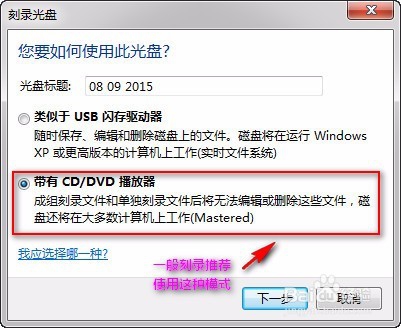
3、这里可选择“类似于USB闪存驱动器”和“带有CD/DVD播放器”两种模式,区别为“类似于USB闪存驱动器”要对空白光盘进行格式化,而“带有CD/DVD播放器”不需,一般非可重记录型DVD,推荐使用“带有CD/DVD播放器”模式,点击“带有CD/DVD播放器”后,弹出如下对话框。

4、点击“刻录”,将内容加入刻录。
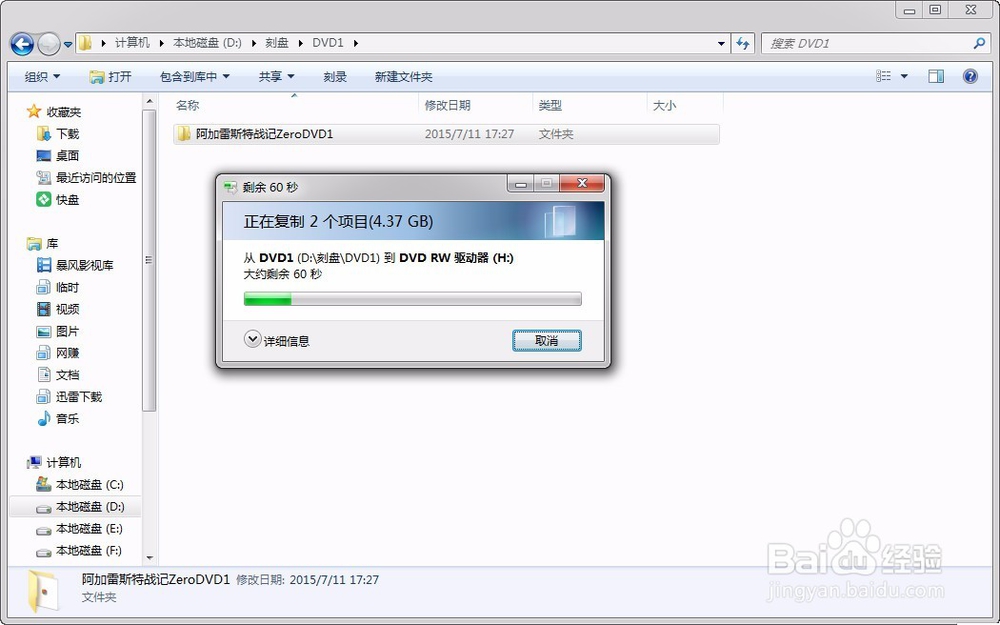
5、待添加完成后,如下图所示。

6、点击“刻录到光盘”或在空白处右击,然后点击“刻录”。

7、在如上对话框中选择刻录速度,建议不要满速刻录,以提高刻录成功率,点击下一步后,开始刻录到光盘。
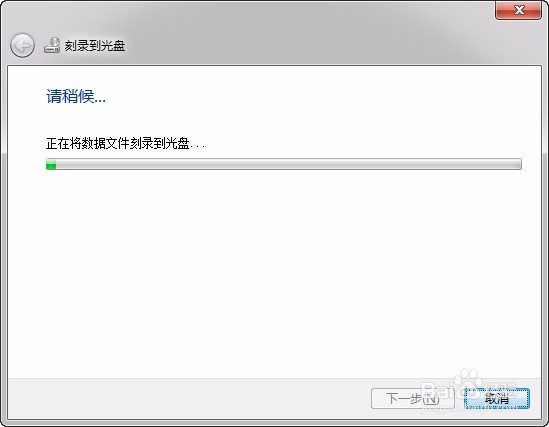
8、待刻录完毕后,弹出如下对话框。

声明:本网站引用、摘录或转载内容仅供网站访问者交流或参考,不代表本站立场,如存在版权或非法内容,请联系站长删除,联系邮箱:site.kefu@qq.com。
阅读量:56
阅读量:98
阅读量:111
阅读量:116
阅读量:99